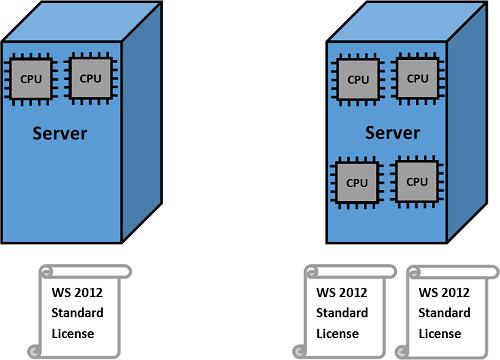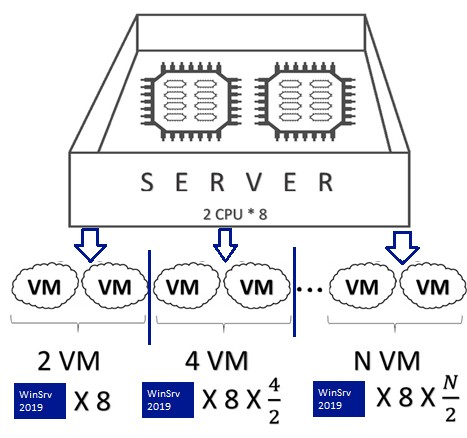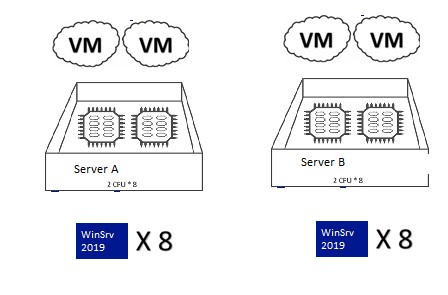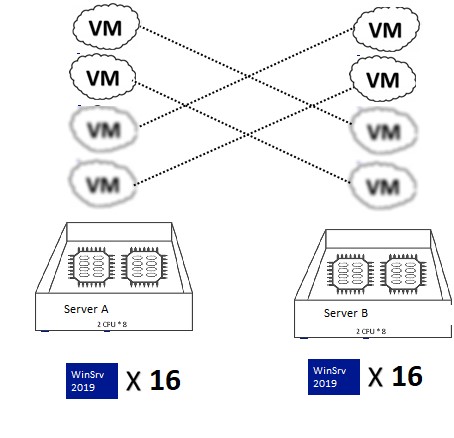- Automatic virtual machine activation
- Practical applications
- System requirements
- How to implement AVMA
- AVMA keys
- Reporting and tracking
- Лицензирование Windows Server в виртуальной среде
- Редакции WindowsServer
- Лицензирование процессоров в Windows Server 2012 R2
- Лицензирование ядер в Windows Server 2016 и 2019
- Лицензирование виртуальных машин в WindowsServer
- Лицензирование Windows Server с учетом возможности миграции виртуальных машин между физическими серверами
- Примеры расчета лицензий Windows Server для виртуализации
Automatic virtual machine activation
Applies to: Windows Server 2019, Windows Server Semi-Annual Channel, Windows Server 2016, Windows Server 2012 R2
Automatic Virtual Machine Activation (AVMA) acts as a proof-of-purchase mechanism, helping to ensure that Windows products are used in accordance with the Product Use Rights and Microsoft Software License Terms.
AVMA lets you install virtual machines on a properly activated Windows server without having to manage product keys for each individual virtual machine, even in disconnected environments. AVMA binds the virtual machine activation to the licensed virtualization server and activates the virtual machine when it starts up. AVMA also provides real-time reporting on usage and historical data on the license state of the virtual machine. Reporting and tracking data is available on the virtualization server.
Practical applications
On virtualization servers that are activated using Volume Licensing or OEM licensing, AVMA offers several benefits.
Server datacenter managers can use AVMA to do the following:
Activate virtual machines in remote locations
Activate virtual machines with or without an internet connection
Track virtual machine usage and licenses from the virtualization server, without requiring any access rights on the virtualized systems
There are no product keys to manage and no stickers on the servers to read. The virtual machine is activated and continues to work even when it is migrated across an array of virtualization servers.
Service Provider License Agreement (SPLA) partners and other hosting providers do not have to share product keys with tenants or access a tenant’s virtual machine to activate it. Virtual machine activation is transparent to the tenant when AVMA is used. Hosting providers can use the server logs to verify license compliance and to track client usage history.
System requirements
AVMA requires a Microsoft Virtualization Server running Windows Server 2019 Datacenter, Windows Server 2016 Datacenter, or Windows Server 2012 R2.
Here are the guests that the different version hosts can activate:
| Server host version | Windows Server 2019 | Windows Server 2016 | Windows Server 2012 R2 |
|---|---|---|---|
| Windows Server 2019 | X | X | X |
| Windows Server 2016 | X | X | |
| Windows Server 2012 R2 | X |
Note that these activate all editions (Datacenter, Standard, or Essentials).
This tool does not work with other Virtualization Server technologies.
How to implement AVMA
On a Windows Server Datacenter virtualization server, install and configure the Microsoft Hyper-V Server role. For more information, see Install Hyper-V Server.
Create a virtual machine and install a supported server operating system on it.
Install the AVMA key in the virtual machine. From an elevated command prompt, run the following command:
The virtual machine will automatically activate the license against the virtualization server.
You can also employ the AVMA keys in any Unattend.exe setup file.
AVMA keys
The following AVMA keys can be used for Windows Server 2019.
| Edition | AVMA key |
|---|---|
| Datacenter | H3RNG-8C32Q-Q8FRX-6TDXV-WMBMW |
| Standard | TNK62-RXVTB-4P47B-2D623-4GF74 |
| Essentials | 2CTP7-NHT64-BP62M-FV6GG-HFV28 |
The following AVMA keys can be used for Windows Server, versions 1909, 1903, and 1809.
| Edition | AVMA key |
|---|---|
| Datacenter | H3RNG-8C32Q-Q8FRX-6TDXV-WMBMW |
| Standard | TNK62-RXVTB-4P47B-2D623-4GF74 |
The following AVMA keys can be used for Windows Server, version 1803 and 1709.
| Edition | AVMA key |
|---|---|
| Datacenter | TMJ3Y-NTRTM-FJYXT-T22BY-CWG3J |
| Standard | C3RCX-M6NRP-6CXC9-TW2F2-4RHYD |
The following AVMA keys can be used for Windows Server 2016.
| Edition | AVMA key |
|---|---|
| Datacenter | TMJ3Y-NTRTM-FJYXT-T22BY-CWG3J |
| Standard | C3RCX-M6NRP-6CXC9-TW2F2-4RHYD |
| Essentials | B4YNW-62DX9-W8V6M-82649-MHBKQ |
The following AVMA keys can be used for Windows Server 2012 R2.
| Edition | AVMA key |
|---|---|
| Datacenter | Y4TGP-NPTV9-HTC2H-7MGQ3-DV4TW |
| Standard | DBGBW-NPF86-BJVTX-K3WKJ-MTB6V |
| Essentials | K2XGM-NMBT3-2R6Q8-WF2FK-P36R2 |
Reporting and tracking
The registry (KVP) on the virtualization server provides real-time tracking data for the guest operating systems. Because the registry key moves with the virtual machine, you can get license information as well. By default the KVP returns information about the virtual machine, including the following:
Fully qualified domain name
Operating system and service packs installed
IPv4 and IPv6 network addresses
For more information about how to get this information, see Hyper-V Script: Looking at KVP GuestIntrinsicExchangeItems.
KVP data is not secured. It can be modified and is not monitored for changes.
KVP data should be removed if the AVMA key is replaced with another product key (retail, OEM, or volume licensing key).
Historical data about AVMA requests is available in a log file on the virtualization server (EventID 12310).
Since the AVMA activation process is transparent, error messages are not displayed. However, the following events are captured in a log file on the virtual machines (EventID 12309).
Лицензирование Windows Server в виртуальной среде
В этой статье мы рассмотрим особенности лицензирования операционной системы Windows Server 2019, 2016 и 2012 R2 с точки зрения новой модели лицензирования Microsoft. Также мы рассмотрим правила и порядок лицензирования при использовании Windows Server в качестве гостевой ОС в виртуальных машинах, в том числе в кластерах с поддержкой возможности миграции виртуальных машин между гипервизорами (технологии VMWare VMotion, Hyper-V Live Migration и т.п.).
Начиная с Windows Server 2012 Microsoft стала кардинально менять и, самое главное, упрощать модель лицензирования своей серверной платформы с учетом современных реалий широкого использования виртуализации.
Редакции WindowsServer
В большинстве случаев при обсуждении модели лицензирования целесообразно рассматривать Standard и Datacenter редакции Windows Server.
В Windows Server 2012 R2 функционал редакций Standard и Datacenter практически идентичен за исключением лицензионных прав на запуск виртуальных машин. Это означает, что необходимую редакцию нужно выбирать, основываясь только на количестве виртуальных машин на физическом хосте (сервере), а не от наличия/отсутствия необходимого функционала.
- В Windows Server 2012 R2 Standard – лицензия позволяет запустить не более двух виртуальных машин;
- В Windows Server 2012 R2 Datacenter – на одном физическом хосте с этой лицензией можно запустить неограниченное количество виртуальных машин (напомним, что такие виртуальные машины можно активировать по упрощенной схеме с помощью функции автоматической активации виртуальных машин — AVMA).
По сути, при выборе редакции Windows Server 2012 R2 нужно в первую очередь основываться на том нужна, или не нужна вам виртуализация.
Лицензия Windows Server 2016/2019 Standard позволяет вам запустить до двух ВМ с Windows Server на одном физическом хосте.
В Windows Server 2016 и 2019 в редакции Datacenter поддерживаются ряд полезных технологий, которые полезны при широком использовании возможностей виртуализации и интеграции в облако Azure. Например, в редакции WS 2016 Datacenter поддерживаются:
Лицензирование процессоров в Windows Server 2012 R2
В Windows Server 2012 R2 – одна лицензия позволяла запускать ОС на одном одно- или двух-процессорном сервере. Т.е одна лицензия покрывает до двух процессоров (сокетов), расположенных в одном физическом сервере (ядра процессорами не являются!). Нельзя разделить одну лицензию на два однопроцессорных сервера (в этом случае придется приобрести две лицензии Windows Server). Например, если в одном физическом сервере установлено более двух процессоров, нужно купить по 1 лицензии на каждую пару процессов. Так, например, для 4-х процессорного сервера, понадобится 2 лицензии Windows Server 2012 R2.
Лицензирование ядер в Windows Server 2016 и 2019
В Windows Server 2016 и Windows Server 2019 Microsoft перешла от модели лицензирования физических процессоров на модель лицензирования ядер (Core-based). Это связано с тенденцией производителей CPU и серверов наращивать не количество процессоров, а количество ядер на одном процессоре и нежеланием Microsoft лишаться прибыли при массовом использовании многоядерных серверов. Особенности лицензирования современных версий Windows Server 2016 и 2019 (подробно рассматривается в этой статье):
- 1 лицензия Windows Server 2016 позволяет лицензировать 2 физических ядра сервера (т.е. Microsoft продает двух ядерные лицензии);
- Стоимость одной 2-x ядерной лицензии в 8 раз снижена по сравнению с одной процессорной лицензией для Windows Server 2012 R Но на физический сервер нужно приобрести минимум 8 таких лицензий (на 16 ядер) – это минимальный пакет на 1 сервер. Таким образом стоимость лицензирования одного физического 2-х процессорного сервера с количеством ядер на CPU до 8 не изменилась;
Лицензирование виртуальных машин в WindowsServer
Если вы планируете использовать свой физический сервер в качестве гипервизора, на котором запущены ВМ с Windows Server, вам нужно выбирать редакцию в зависимости от количества ВМ, которые будут запущены на вашем сервере.
Например, у вас имеется двух процессорный сервер с 16 ядрами. Если приобрели 8 лицензий Windows Server 2019 Standard и лицензировали вся физический ядра сервера. Это значит, вы имеете право запускать до 2 ВМ с Windows Server на лицензированном физическом хосте. Лицензия Datacenter позволяет запустить на лицензированном хосте неограниченное количество виртуальных ОС.
Что делать, если на сервере с лицензией Standard вам понадобится запустить более двух виртуальных машин? Вам придется приобрести нужное количество лицензий исходя из следующего соображения: одна лицензия Standard позволяет запустить 2 виртуальные машины.
Например, вы хотите лицензировать двухпроцессорный (по 8 ядер на каждом) сервер с четырьмя виртуальными машинами. В модели лицензирования ядер в Windows Server 2016 Standard вам нужно приобрести 16 двухъядерных лицензий Window Server Standard ( 2 комплекта лицензий, закрывающих физические ядра) или 8 двухъядерных лицензий Datacenter (как сменить редакцию Windows Server на более высокую без переустановки).
Отметим, что порядок покрытия лицензиями такой: сначала покрываются физические ядра, а лишь затем экземпляры виртуальных машин.
На основании текущих прайсов Microsoft на Windows Server можно сделать вывод, что покупка редакции Datacenter экономически выгодна, если на одном физическом хосте вы планируете запустить более 14 виртуальных машин. Если количество ВМ меньшее, выгоднее приобрести несколько лицензий Standard, закрывающих ваши потребности по ядрам и виртуальным машинам.
Если вы используете виртуализацию на своем физическом сервере с Windows Server 2016, вы можете использовать хостовую ОС только для обслуживания и управления роли Hyper-V и виртуальных машин. Т.е. вы не сможете установить на физический сервер Windows Server 2016, запустить на нем две ВМ и получить три полноценных сервера под свои задачи. В терминологии Microsoft физической инстанс ОС называется POSE (physical operating system environment), а виртуальные – VOSE (virtual operating system
environment).
Лицензирование Windows Server с учетом возможности миграции виртуальных машин между физическими серверами
Далее рассмотрим особенности лицензирования в том случае, если виртуальная машина с Windows Server ОС может перемещаться между физическими серверами в ферме виртуализации (с помощью VMWare VMotion, Hyper-V Live Migration и т.п.).
Для большинства серверных продуктов Microsoft покупка Software Assurance (SA) предоставляет право переносить лицензию между физическими хостами. Но Windows Server является исключением из этого правила. Согласно условиям лицензионного соглашения, лицензию между хостами можно переносить не чаще чем 1 раз в 90 дней.
Как же лицензировать ферму их нескольких физических хостов с гипервизорами, в которой ВМ могут перемещаться между серверами? В такой схеме вам придется на каждый физический сервер приобрести количество лицензии, покрывающее максимальное количество виртуальных машин, которые могут быть запущены на нем в любой момент времени (с учетом ситуации, когда все виртуальные машины фермы «соберутся» на одном хосте). Т.е. лицензии на виртуальные машины привязаны к физическому хосту и не переезжают между хостами вместе с ВМ.
Например, для двух отдельно стоящих двух-процессорных физических серверов с двумя ВМ на каждом вам понадобятся 2×8 лицензии Windows Server Standard.
То в случае, если виртуальные машины могут мигрировать между этими же серверами, нам понадобится еще 2×8 лицензии (из расчета что на каждом сервере одновременно могут быть запущены сразу 4 ВМ).
В случае с редакцией Datacenter на каждый физический хост будет достаточно по одному комплекту лицензии, закрывающей все ядра (в минимальной конфигурации 8 двухъядерных лицензий Datacenter), т.к. такая лицензия позволяет запустить неограниченное количество ВМ.
Таким образом вы должны выбирать наиболее выгодный тип лицензии следует в зависимости от планируемого количества ВМ в ферме.
Примеры расчета лицензий Windows Server для виртуализации
Ниже приведены несколько примеров расчета лицензий Windows Server на физические сервера при использовании виртуализации.
Пример 1. Имеется Hyper-V кластер из 5 серверов. На каждом 2 процессора по 20 ядер. На каждом будут работать 10 виртуальных машин.
Т.к. 5 серверов объединены в HA кластер Hyper-V, значит потенциально на каждом хосте при миграции оказаться могут 50 виртуальных машин. Соответственно, выгоднее приобрести лицензии Datacenter.
Количество лицензий на 1 сервер:
- Общее кол-во ядер – 40
- Количество 2 ядерных лицензий (WinSvrDCCore 2019 SNGL OLP 2Lic NL CoreLic) – 20
Общее кол-во 2 ядерных лицензий WinSvrDCCore на 5 серверов – 100.
Пример 2. В филиале установлен 1 сервер с 2 сокетами по 4 ядра, на котором запущено 4 виртуальных машины. Сколько лицензий Windows Server нужно приобрести?
На сервере имеется 8 ядер. Согласно условиям лицензирования – вам нужно покрыть минимум 16 ядер. Значит вам нужно купить 8 лицензий Windows Server 2016 (WinSvrSTDCore 2 Core). Это позволит запустить 2 ВМ. Чтобы запустить еще 2 ВМ нужно купить еще один комплект лицензий для ядер.
Таким образом для лицензирования нужно 16 2-х ядерных лицензий Windows Server (WinSvrSTDCore 2019 SNGL OLP 2Lic NL CoreLic) или 2 16-ядерные лицензии (WinSvrSTDCore 2019 SNGL OLP 16Lic NL CoreLic).